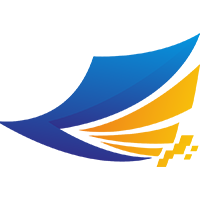安装配置
安装配置
# 安装配置
数控中心-战情指挥系统解决方案是使用爱招飞软件开发工具制作的模板,其中数控中心-战情指挥系统的控制器,采用爱招飞智慧物联网开发工具 Smart (opens new window) 进行制作,数控中心-战情指挥系统的播放器根据运行的平台,采用多种模板。其中Windows 系统中可运行 Smart数控中心-战情指挥系统播放器 (opens new window) 模板,WEB数控中心-战情指挥系统播放器 (opens new window) 模板。Android 系统中可运行 PinToo (opens new window),其他的运行平台可使用浏览器访问网页播放器实现大屏展示的功能。
由于数控中心-战情指挥系统为模板,使用模板需安装前置开发环境,列表如下:
| 环境需求 | 说明 |
|---|---|
| Smart (opens new window) | 数控中心-战情指挥系统PC播放器模板,数控中心-战情指挥系统PC控制器模板需使用 |
| PinToo (opens new window) | 数控中心-战情指挥系统安卓播放器模板,数控中心-战情指挥系统安卓遥控器模板需使用 |
| WEB (opens new window) | 数控中心-战情指挥系统WEB播放器模板 |
| TARS (opens new window) | 数据库连接中间件 |
| FastWeb (opens new window) | (非必须)Web播放器 |
# 1. 基础环境配置
数控中心-战情指挥系统的基础环境包括数据库、TARS服务端、FastWeb服务端。请按照以下顺序进行设置安装。
# 1.1. 数据库导入
数据库环境使用 FastWeb的示例数据库 demo,默认数据库示例中已包含相关表结构。需提前设置安装数据库管理系统 (opens new window)与示例数据导入 (opens new window),使用DB_Install导入时产品名称请选择 demo。如需使用 WEB 大屏,则在安装完成 demo 后,再选择产品名称 Frame 进行安装。
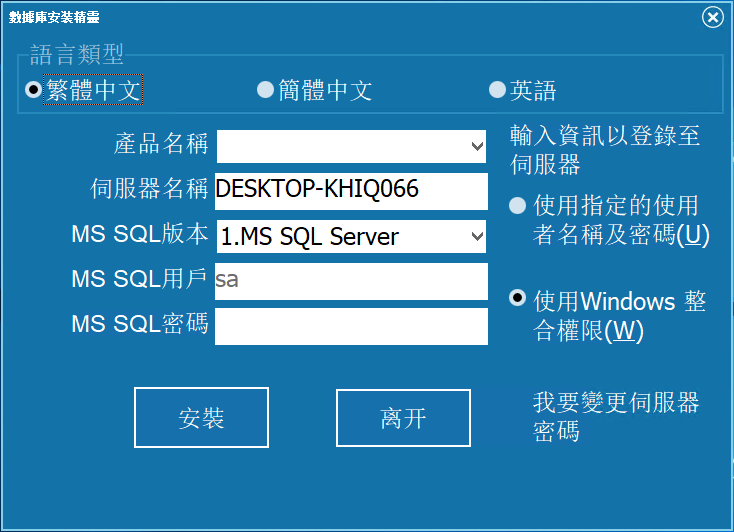
# 1.2. TARS 设置
TARS服务端用于建立数据连接池,作为数据库连接的中间件。TARS的安装请参考 TARS安装配置 (opens new window) 。TARS默认的连接设置已包含 demo,安装完成后,请修改数据库设置中,数据连接设置信息,比如连接使用的用户名密码,保存后重启 TARS 运行。
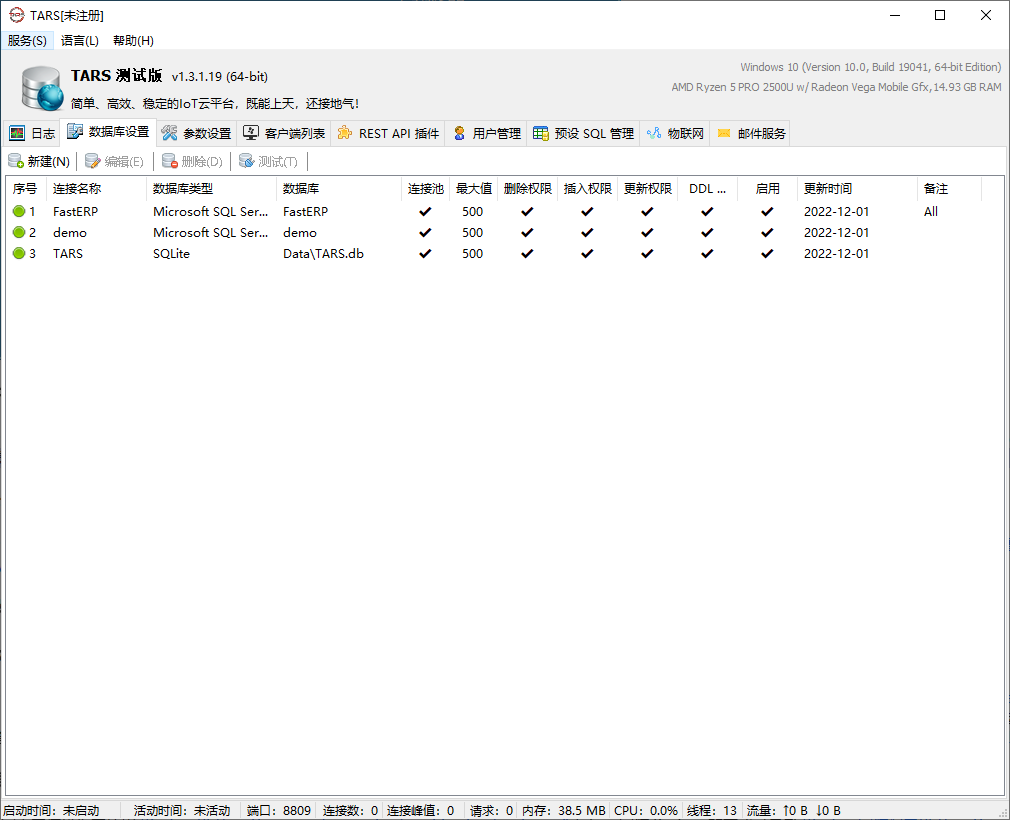
# 1.3. FastWeb 设置
FastWeb 是WEB服务端,提供 WebSocket 连接的支持。部分大屏模板来源于 FastWeb 的 IsoBean。FastWeb的安装请参考 FastWeb安装配置 (opens new window)。安装完成后,打开安装目录下的 ConfigTool.exe ,修改框架数据库中的数据源为数据库服务器地址,同时修改用户名、密码信息。
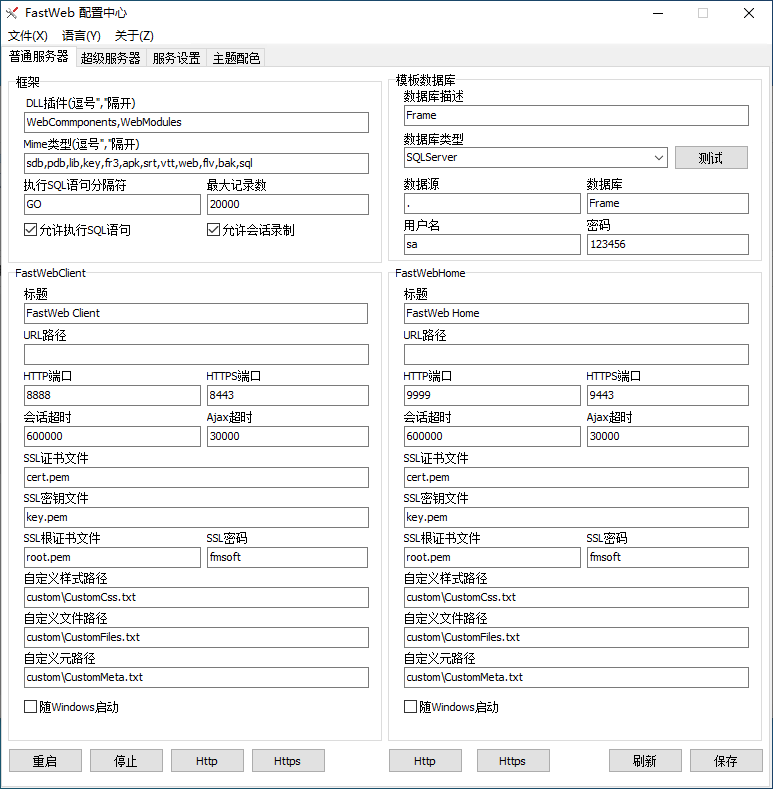
FastWeb 使用的 demo 数据库通过 Node节点数据库 (opens new window) 连接,请同时修改节点数据库中 demo 的连接信息,需要修改的项目为数据库服务器地址,用户名、密码信息。其中的 连接设置 可通过双击编辑框进行修改。
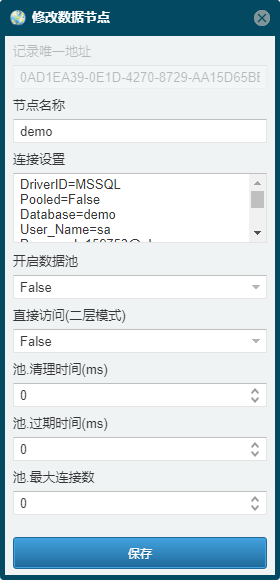
双击 连接设置 编辑框,打开 数据库连接设置 对话框,根据实际情况修改 User_Name(用户名)、Password(密码) 与 Server(服务器地址) ,修改完成后,可点击 [测试] 按钮测试确认连接设置是否填写正确,填写确认无误后,点击 [OK] 按钮返回修改数据库节点对话框,点击 [保存] 按钮保存。
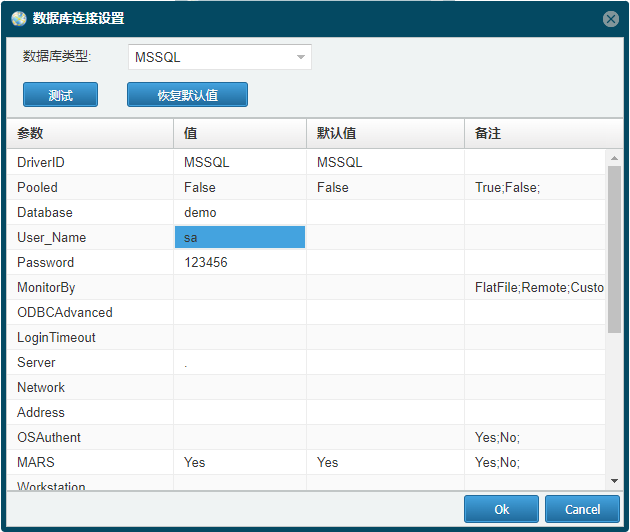
# 2. 模板导入
# 2.1. PC播放器、PC控制器模板导入
PC播放器与PC控制器模板需使用 Smart (opens new window) 运行,安装 Smart 的方式可参考 Smart安装配置 (opens new window)。安装完成后,播放器与控制器的模板文件(sdb 是模板文件的后缀名)位于安装目录下的 Smaples\examples 目录中,运行 Smart ,选择打开项目,在打开的项目文件中选择控制器(examples\Large screen_ control_Release.sdb)、播放器(examples\Large screen_ player_Release.sdb)模板文件,打开后运行查看运行效果。在首次打开时请注意修改播放器与控制器的设置项。主要包括 数据库连接设置与 WebSocket 连接设置,如果 TARS 与数据库均安装于本机环境中,则可直接使用。
控制器的设置项可在 设置 中修改。

播放器的设置项保存在 Smart 目录下的 largeScreen_player.ini 文件中,可进行编辑修改。同样控制器的设置也可以通过 largeScreen_control.ini 进行修改。
# 2.2. 安卓播放器、安卓遥控器模板导入
安卓播放器与安卓遥控器需使用 PinToo (opens new window) 运行,安装 PinToo 的方式可参考 PinToo安装配置 (opens new window)。安卓的手机端会作为遥控器,安卓的平板、电视等客户端可作为安卓播放器使用。安装完成后,打开PinToo设计器端,模板数据库文件位于 pdb 目录中,在发布中心中选择 Large screen_ control_Release.pdb 模板数据库文件同步,将模板同步至安卓设备上。
在同步完成后,需关闭 PinToo 清除PinToo的运行后台,然后重新打开 PinToo,设置 TARS 连接与 WebSocket 连接,将地址修改为 TARS 服务端所在的地址,WebSocket 也需要设置为 TARS WebSocket 服务端的地址。设置完成后保存并登录运行。
# 2.3. WEB播放器模板导入(如有浏览器播放的需求请设置)
WEB 播放器使用 FastWeb 的 IsoBean 模板, 使用http://{host}:{port}/?isobean=IB_wb-vis-0000_Dashboard&userkey=740D4334-E10D-413A-B00E-C27132233D1A (opens new window) 访问即可启用。
如使用 WEB 播放器,则 WebSocket 需设置连接至FastWeb 的 WebSocket 服务端。请在 FastWeb 配置中心 (opens new window) 中查看 WebSocket 的配置信息,并设置 PC 控制器或安卓遥控器的 WebSocket 连接。
# 3. 注意事项
Windows 10 以及早期的系统环境下,如果想使用数控中心-战情指挥系统PC播放器模板,需安装 Edge WebView2 Runtime ,可从 https://developer.microsoft.com/microsoft-edge/webview2 (opens new window) 下载并安装。
由于浏览器的权限策略,Web 播放器视频媒体不能在浏览器上开启自动播放功能,如使用浏览器播放战情信息,请参考以下方法修改设置以启用自动播放功能。
Edge浏览器
- 使用 Edge 浏览器的用户打开浏览器,点击右上角的
...按钮,在列表中点击设置,打开浏览器设置界面。 - 左侧的分组中点击
Cookie 和网站权限,在右侧的所有权限中 选择媒体自动播放。 - 在下方的
允许栏点击添加,添加允许自动播放的域名,此处设置您的 WEB 播放器使用的域名。如需要允许所有根域名自动播放,则可用通配符。比如要设置允许所有isoface.cn后缀的域名,可填写为[*.]isoface.cn。 - 设置完成,媒体自动播放可使用。
Chrome浏览器
- 使用Chrome浏览器的用户打开浏览器,点击右上角的 `